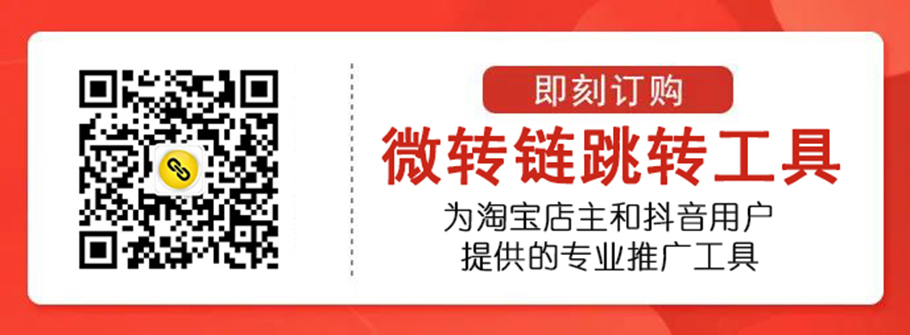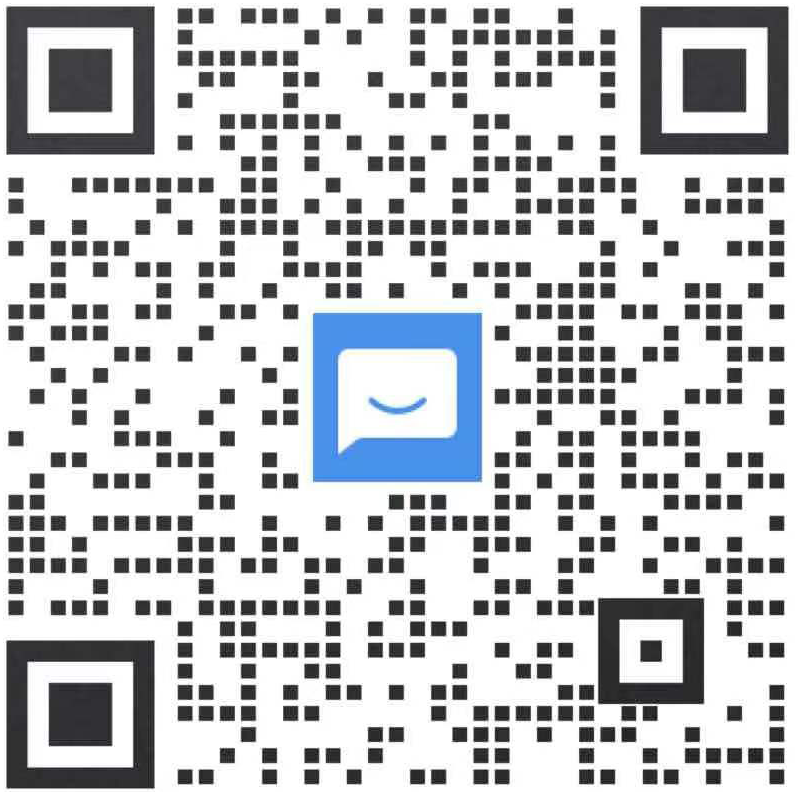短视频杂音消除方法
在视频剪辑的过程中,我们经常需要给视频配上一段背景音乐。快速调节音频音量的大小,并且当有多个音频轨道混合时如何调整,都是在PR运用中经常会用到的;
今天要向大家分享的就是音频音量的调节方法和杂音较大时音频降噪的步骤(这里通过PR2017版本展示具体内容操作)
01、音频音量调节
音频素材拖入PR软件的项目面板;双击标志符在源面板进行预览;通过快捷键I和快捷键O裁剪选取所需片段;点击鼠标左键拖入时间轴面板即可;(音频与视频的操作步骤大同小异)
音频音量的大小调节有三种方式:
方式一
音频播放时:参考右下角的数值指示器的变化,当它的柱形图变为红色则意味声音过大,但是声音太小又听不清。(这里我们一般推荐将总数值调整为 3~9db 左右,这样在大多数设备上都能显示正常的音量)
时间轴面板内选定指定素材,鼠标右键选择音频增益,选择音频增益值,输入数值(正值表示原基础上 +;负值则表示—)
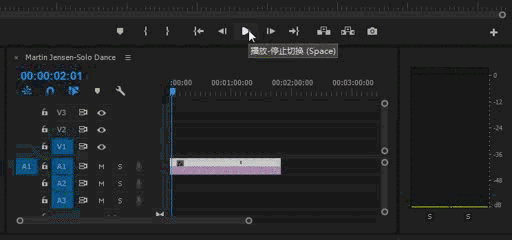
方式二
在音频剪辑混合器中,上下拖动需要调整音轨的音量按钮,就可对音量进行调整。(每个轨道对应一个调节器)
方式三
鼠标选中目标音轨中的音频,点击最上方的工具栏,选择窗口按钮,点击音轨混合器,进入设置界面后,向下拖动需要调整的音轨的音量按钮,也可完成调整。(这种方法在有多轨道音频时,可调节多轨道混合后音量的大小)
02、噪音降噪调节
在PR的使用中,除了对音频进行剪辑之外,还能对杂音较大的音频进行降噪处理
具体操作步骤如下:
①鼠标选择目标音频,拖入时间轴面板;
②选择项目面板中的 效果 功能;
③手动输入 denoiser 这个就是噪音消除按键;
④选择效果控件,拖入时间轴面板音频上;
⑤进入源面板中 效果控件 界面,打开自定义设置;
⑥调整开始按钮,数值可相应偏大一些,即可完成;
在更新的版本中,输入 denoiser 会出现“过时”两字,这时的调整界面就如上图所示;当选择 新版denoiser 时,这时为 自适应降噪 调整界面如下: